Jak utworzyć wizytówkę w programie CorelDraw
ColrelDraw to edytor grafiki wektorowej, który zyskał dużą popularność w branży reklamowej. Zazwyczaj ten edytor graficzny tworzy różne broszury, ulotki, plakaty i wiele innych.
CorelDraw może również służyć do tworzenia wizytówek i można to zrobić zarówno na podstawie dostępnych szablonów specjalnych, jak i od zera. I jak to zrobić, rozważymy w tym artykule.
Zacznijmy od zainstalowania programu.
Spis treści
Zainstaluj CorelDraw

Zainstaluj ten edytor graficzny nie jest trudne. Aby to zrobić, musisz pobrać instalator z oficjalnej strony i uruchomić go. Następnie instalacja uruchomi się w trybie automatycznym.
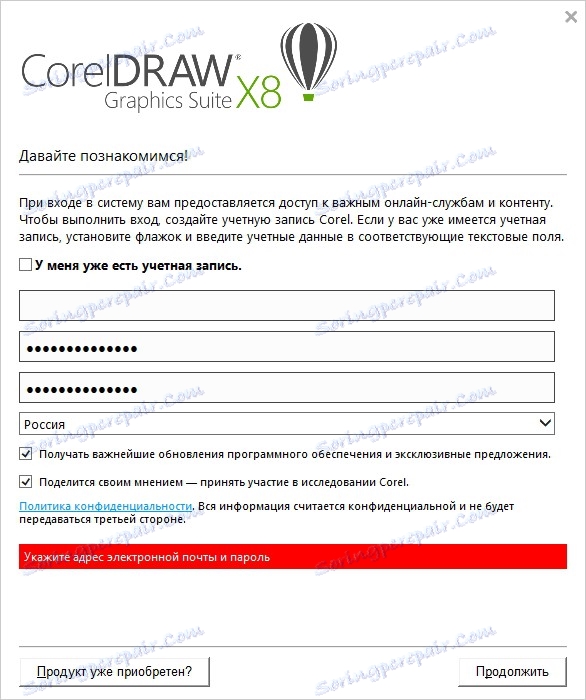
Po całkowitym ustanowieniu programu wymagana jest rejestracja. Jeśli konto już tam jest, wystarczy, że zalogujesz się.
Jeśli nie ma jeszcze danych uwierzytelniających, wypełnij pola formularza i kliknij "Kontynuuj".
Tworzenie wizytówek z szablonem
Tak więc program jest zainstalowany, więc możesz zacząć działać.
Prowadząc edytor, natychmiast przystępujemy do okna powitalnego, w którym rozpoczyna się praca. Możesz wybrać albo istniejący szablon, albo utworzyć pusty projekt.

Aby ułatwić tworzenie wizytówek, użyjemy gotowych szablonów. Aby to zrobić, wybierz polecenie "Utwórz z szablonu" iw sekcji "Wizytówki" wybierz odpowiednią opcję.
Następnie po prostu wypełnij pola tekstowe.
Jednak możliwość tworzenia projektów z szablonu jest dostępna tylko dla użytkowników z pełną wersją programu. Dla tych, którzy używają wersji próbnej, musisz samodzielnie wykonać układ wizytówki.
Tworzenie wizytówki "od zera"
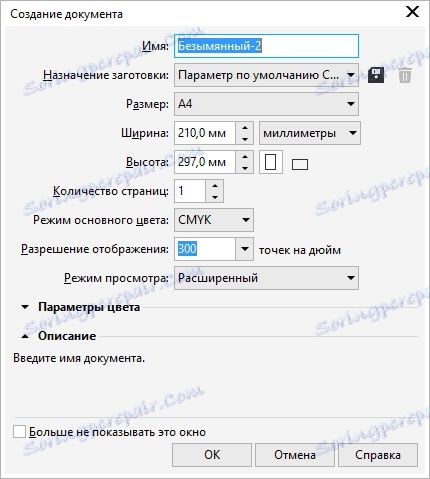
Uruchom program, wybierz polecenie "Utwórz" i ustaw parametry arkusza. Tutaj możesz pozostawić wartości domyślne, ponieważ na jednym arkuszu A4 możemy umieścić kilka wizytówek naraz.
Teraz utwórz prostokąt o wymiarach 90 x 50 mm. To będzie nasza przyszła karta
Następnie powiększ, aby ułatwić pracę.
Następnie musisz określić strukturę karty.
Aby zademonstrować możliwości, stwórzmy wizytówkę, na którą ustawiamy jako tło jakiś obraz. A także umieścimy na nim dane kontaktowe.
Zmień tło karty
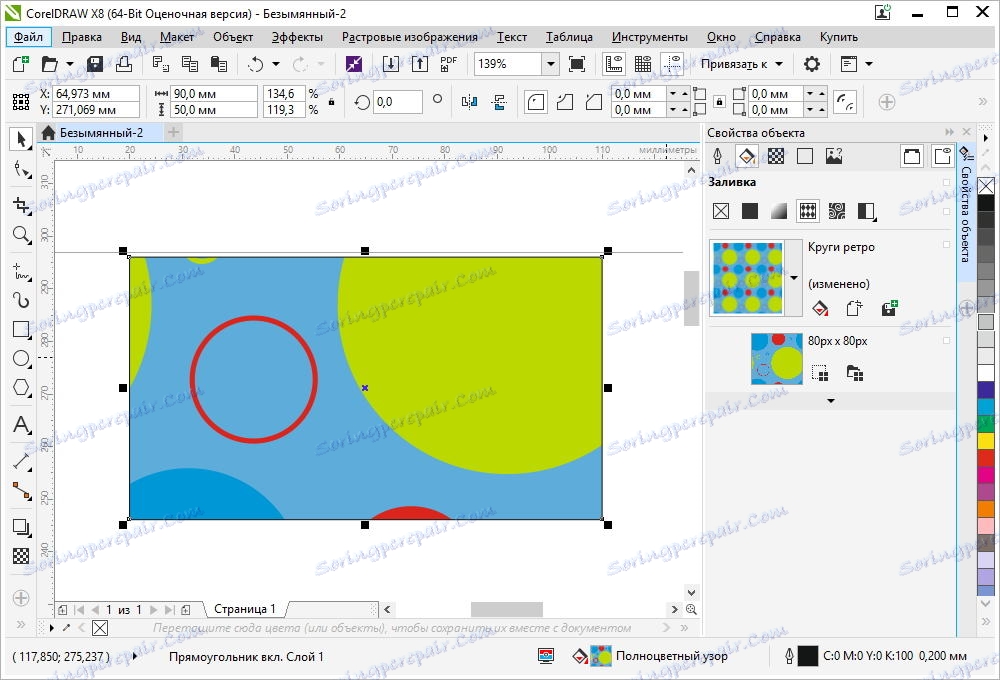
Zacznijmy od tła. Aby to zrobić, wybierz nasz prostokąt i kliknij prawym przyciskiem myszy. W menu wybieramy "Właściwości", w wyniku czego uzyskamy dostęp do dodatkowych ustawień obiektu.
Tutaj wybieramy polecenie "Wypełnij". Teraz możemy wybrać tło dla naszej wizytówki. Wśród dostępnych opcji są: zwykłe wypełnienie, gradient, możliwość wyboru obrazu, a także wypełnienie tekstury i wzoru.
Na przykład wybierz "Wypełnij pełny wzór kolorów". Niestety, w wersji próbnej dostęp do wzorców jest mocno ograniczony, więc jeśli nie jesteś zadowolony z dostępnych opcji, możesz użyć przygotowanego wcześniej obrazu.
Praca z tekstem
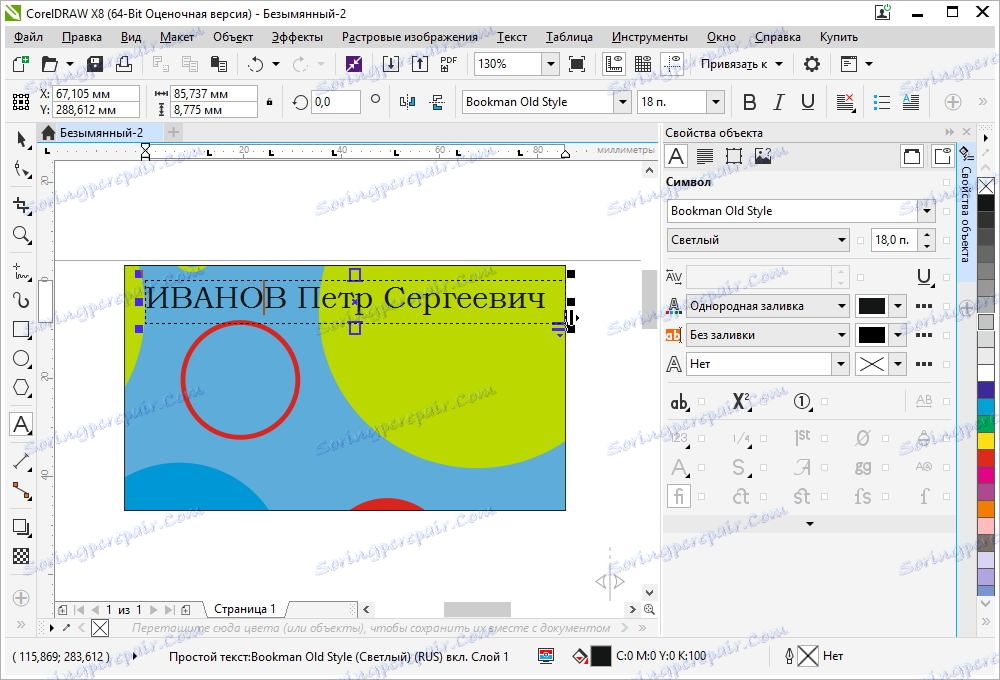
Teraz należy umieścić tekst na wizytówce z danymi kontaktowymi.
Aby to zrobić, używamy polecenia "Tekst", które można znaleźć na lewym pasku narzędzi. Umieszczając obszar tekstowy we właściwym miejscu, wprowadź niezbędne dane. Ponadto można zmienić czcionkę, styl obrysu, rozmiar i inne. Odbywa się to, jak w większości edytorów tekstu. Wybierz żądany tekst, a następnie ustaw niezbędne parametry.
Po wprowadzeniu wszystkich informacji wizytówkę można skopiować i umieścić kilka kopii na jednym arkuszu. Teraz pozostaje tylko wydrukować i wyciąć.
Czytaj także: oprogramowanie do tworzenia wizytówek
W ten sposób za pomocą prostych akcji można tworzyć wizytówki w edytorze CorelDraw. W takim przypadku wynik końcowy będzie zależał bezpośrednio od twoich umiejętności w tym programie.
